光影魔术手更改照片尺寸的方法
2022-08-26 09:37:09作者:极光下载站
在使用光影魔术手处理图片的时候有的小伙伴会对照片的尺寸有要求,所以需要在修完图片之后对图片的尺寸大小进行设置。其实这个操作在光影魔术手中就可以进行,并且操作方法十分的简单,几步就能完成。我们打开自己需要设置的图片,进行修改之后,在最后点击保存之前,我们点击工具栏中的“尺寸”选项,然后在弹框中输入自己想要的照片尺寸即可,同时我们也可以点击尺寸选项后的倒三角图标在日常经常会用到尺寸中进行选择。有的小伙伴可能不清楚具体的操作方法,接下来小编就来和大家分享一下光影魔术手更改照片尺寸的方法。
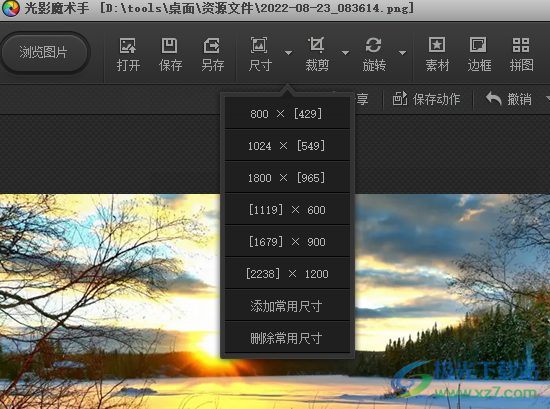
方法步骤
1、第一步,我们打开光影魔术手进入光影魔术手页面之后点击左上角的“打开”选项然后在文件夹中选择自己需要设置的图片再点击“打开”
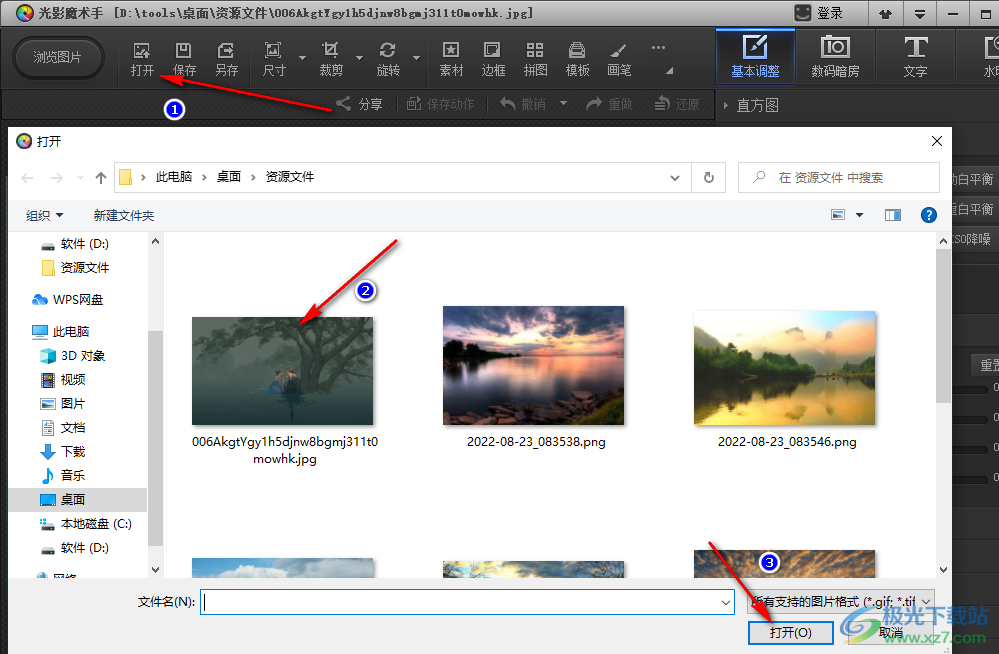
2、第二步,打开图片之后我们点击页面工具栏中的“尺寸”选项,然后在出现的弹框中选择自己需要的照片尺寸,接着滑动“百分比”的滑块可以更改图片的质量,设置完成之后点击“确定”

3、第三步,除了上述方法之外,我们也可以点击“尺寸”旁边的倒三角图标,然后在下拉框中选择一个自己需要的图片尺寸
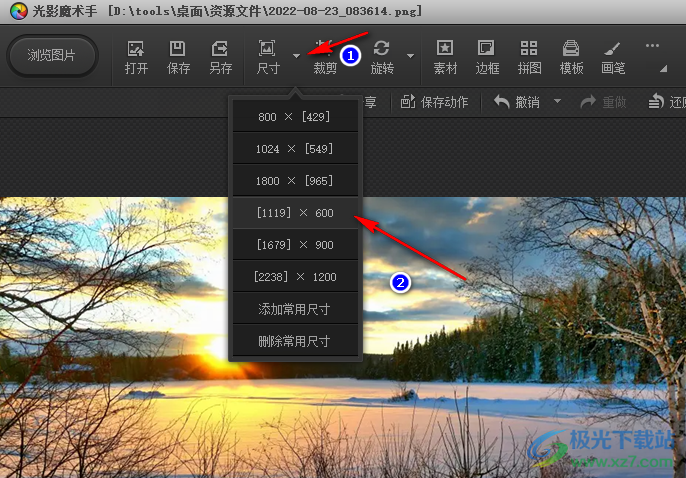
以上就是小编整理总结出的关于光影魔术手更改照片尺寸的方法,进入光影魔术手页面之后我们先插入图片,然后点击工具栏中的尺寸选项,接着在弹框中输入照片尺寸即可,也可以点击尺寸选项旁边的倒三角图标,然后在下拉列表中点击自己需要的图片尺寸,感兴趣的小伙伴快去试试吧。
